- Тип техники
- Бренд
Просмотр инструкции жк телевизора HARPER 49F650T2, страница 17
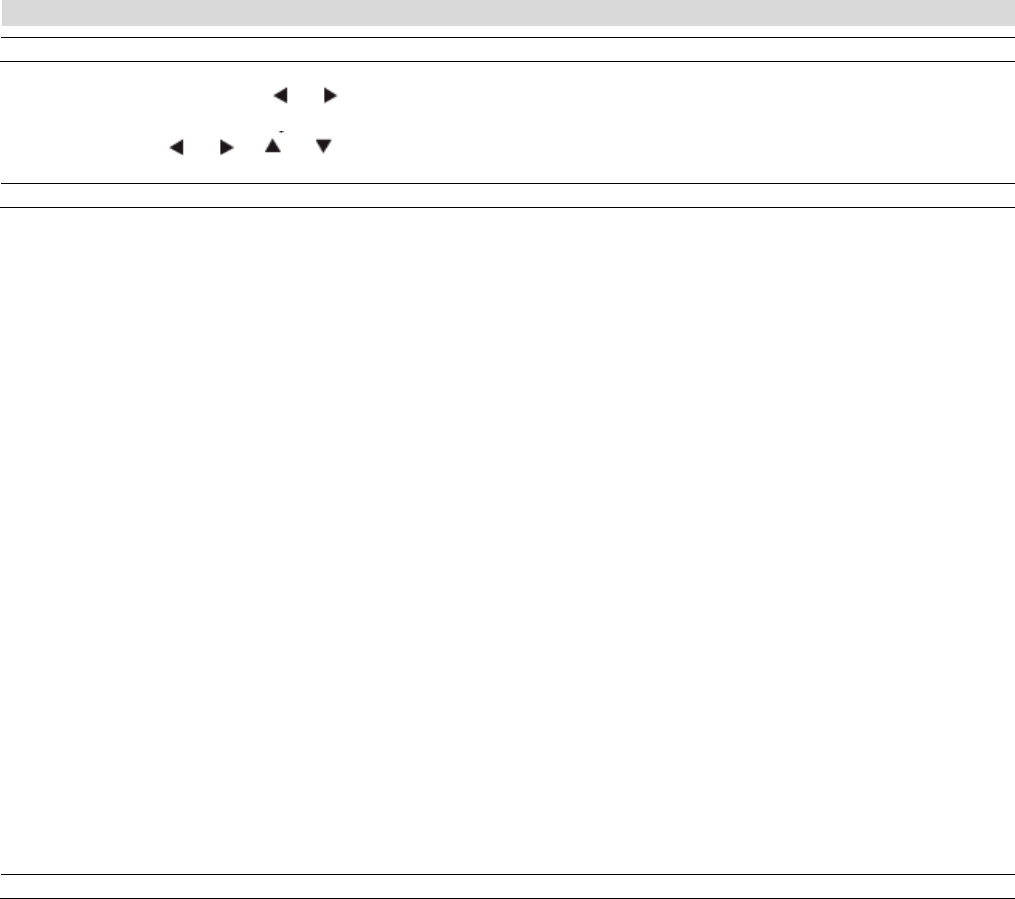
QI"
НАСТРОЙКИ МЕНЮ
Порядок работы с меню (режим цифрового телевидения)
Нажмите кнопку «MENU» для входа в главное меню.
Нажмите кнопки управления [ ] / [ ] для выбора н еоб хо ди мо го пун кта ме ню .
Нажмите кнопку «ENTER» для выбора необходимого пункта меню.
Нажмите кнопки [ ] / [ ] / [ ] / [ ] и «ENTER» для выбор а по дм ен ю .
Нажмите кнопку «MENU» для выхода из выбранного пункта меню.
Изображение
Режим настройки изображения
Выберите режим автоматической регулировки качества изображения. Вы можете выбрать из следующих
предлагаемых вариантов: Dynamic (динамическое), Standard (стандартное), Mild (нерезкое) и User
(пользовател ьск ое) и зоб раж е ни е.
Цветовая температура
Выберите общую тональность цвета изображения. Вы можете выбрать из следующих предлагаемых вариантов:
Cool (холодное), Medium (среднее), Warm (теплое) и User (пользовательское) изображение.
* Соотношение сторон изображения
Выберите функцию соотношения сторон (пропорций отображаемой картинки) изображения в соответствии с
разновидностью вашего видеосигнала или предпочтениями. Вы можете выбрать из следующих предлагаемых
вариантов: 16 : 9 / 4 : 3 / Just Scan / Zoom1 / Zoom2.
(Примечан ие : неко то ры е из ука занн ы х ва ри ант ов м о гут н е бы т ь пр едс тав лен ы для нек ото ры х ист оч ник ов ).
* Подавление шума
Способствует устранению помех на изображении. Вы можете выбрать из следующих предлагаемых вариантов: Off
(не активи ров ан а) / Low (ни зко е шумоподав лен ие ) / Middle (ср едн ее шумоподавл ен ие) / High (су щ ест вен но е
шумоподавление). (Данная функция не используется при использовании телевизора в качестве монитора для ПК).
* Подавление шума согласно стандартам MPEG
Способствует устранению помех, возникающих во время создания сигналов цифрового изображения. Вы можете
выбрать из следующих предлагаемых вариантов: Off (не активирована) / Low (низкое шумоподавление) / Middle
(среднее шумо по дав лен ие ) / High (существен но е шум о под ав лен ие ). (Данна я функц ия не использу етс я при
использовании телевизора в качестве монитора для ПК).
* Экран (данная функция может быть недоступна)
Выберите источник ПК-дисплей VGA, затем выбрав в меню настройки изображения пункт «screen» («экран»), вы
можете осуществить настройки представленных ниже параметров.
Auto Adjust (автоматическая настройка): осуществляетс я ав то м а ти ч е ск ая н ас т ро й к а э кр а н а.
H. Position (горизонтальное положение): осуществляется регулировка положения по горизонтали.
V. Position (вертикальное положение): осуществля ет ся р ег ул и р о вк а п ол о ж е н и я п о в ер ти к а ли .
Size (размер): осущест в л яе тс я р е гу л и ро в к а р аз м ер а и зо б ра ж е н и я.
Phase (фаза): осущест вл я ет ся р ег у ли р о вк а ф аз ы .
Звук
Режим настройки звука
Выберите ваш любимый режим звука для каждого источника. Вы мо ж е те в ы б р ат ь и з с л ед у ю щих предла га е м ы х
вариантов: Standard (стандартный) / Music (музыка) / Movie (фильм) / Sports (спорт) / User (пользовательский).
Низкие частоты
Осуществляется регулировка низких частот звука.
Высокие частоты
Осуществляется регулировка высоких частот звука.
Баланс звука
Осуществляется регулировка баланса звука между правым и левым динамиками (наушники).
Автоматическая регулировка громкости
Осуществляется регулировка громкости звука в соответствии с входящим уровнем звука. Имеются варианты
включения и выключения данной функции.
Объемный звук
Активируется работа системы восстановления звука.
* Функция включения тифлоперевода (доступна только в режиме цифрового телевидения)
Активируется работа тифлоперевода, вы можете включить настройку громкости тифлоперевода. При включении
функции тифлоперевода повествователем будет представлено описание происходящего на экране для слепых или
слабовидящих пользователей.
* Режим SPDIF (может быть недоступен)
Выберите режим SPDIF: автоматический режим или режим PCM (импульсно-кодовой модуляции).
Ваш отзыв будет первым



